brother打印机安装步骤
BROTHER打印机安装指南

BROTHER打印机安装指南Brother打印机安装指南1、介绍本文档旨在提供Brother打印机的详细安装指导。
从准备工作到驱动程序安装,每个步骤都将详细展开,以帮助用户顺利安装Brother打印机。
2、准备工作2.1 查看系统要求在安装Brother打印机之前,首先要查看打印机的系统要求。
这包括操作系统版本、硬盘空间和内存要求等。
确保您的计算机满足这些要求,以避免安装过程中的不兼容问题。
2.2 清理工作区在开始安装Brother打印机之前,确保工作区干净整洁。
清理桌面,并将堆积的纸张和其他物品移到一边,以确保能方便地安装打印机并防止意外损坏。
2.3 获取安装所需的材料准备一个Brother打印机安装包,该包通常包括打印机本身、电源线、USB线和安装光盘或驱动程序。
确保这些材料齐备,以便在安装过程中使用。
3、打印机安装3.1 连接电源线将打印机的电源线插入电源插座,并确保牢固连接。
然后,将电源线的另一端连接到打印机的电源接口。
3.2 连接USB线将一个端口连接到打印机的USB接口,然后将另一端连接到计算机的USB接口。
确保连接稳定,并检查计算机是否已识别到新设备。
3.3 安装驱动程序3.3.1 使用光盘安装驱动程序如果您收到了安装光盘,请将光盘插入计算机的光驱中。
然后,按照光盘上的指示进行操作,安装Brother打印机驱动程序。
3.3.2 从官方网站驱动程序如果您没有安装光盘,可以访问Brother官方网站,并找到适用于您的打印机型号的驱动程序页面。
正确的驱动程序,并按照网站上提供的指示进行操作,安装驱动程序。
3.4 测试打印在完成驱动程序的安装后,您可以尝试打印一份测试页。
选择打印机设置中的“测试页”,然后打印,以确保打印机已正确安装并可正常工作。
4、附件本文档未涉及到附件内容。
5、法律名词及注释本文档未涉及到法律名词及注释。
兄弟Brother QL系例标签打印机说明书

本说明书的内容及本产品的规格如有变更,恕不另行通知。
Brother 公司保留在不另行通知的情况下,对其中所包含的规格和材料进行更改的权利,同时由于信任所引用的材 料所造成的损害(包括结果性损害),包括但不限于印刷上的错误和其他与此出版物相关的错误 Brother 公司将不 承担责任。
本指南中的屏幕图像和打印机图示可能会因您的操作系统或打印机而有所不同。
并非所有型号在所有国家/地区均可用。
版本 D 软件使用说明书Brother QL 系列创建标签附录简介目录商标 ...............................................................................................................................3关于本说明书 .................................................................................................................3本说明书中使用的符号 (3)标签创建概览 ....................................................................................................................4从标签创建到打印 ..........................................................................................................4如何使用适用于 Windows® 的 P-touch Editor ..................................................................6启动 P-touch Editor ........................................................................................................6启动 P-touch Editor 帮助 .............................................................................................10使用其他应用程序创建标签 .........................................................................................12如何使用 P-touch Transfer Manager (仅限 QL-580N / 1050 / 1060N / 720NW ) (仅限 Windows®) .........................................................................................................18启动 P-touch Transfer Manager ..................................................................................18通过 USB 将标签模板从计算机传输到打印机 ..............................................................19备份标签模板 ...............................................................................................................21通过网络将模板传输至打印机(仅限 QL-580N / 1060N / 720NW ) ...........................22如何使用 P-touch Library (仅限 Windows®) ................................................................23启动 P-touch Library ....................................................................................................23搜索标签 ......................................................................................................................23使用 P-touch Transfer Express 传输标签模板(仅限 QL-720NW ) (仅限 Windows®) .........................................................................................................25如何使用 P-touch Editor Lite (仅限 QL-700)(仅限 Windows®) ................................26如何使用 P-touch Editor Lite LAN (仅限 QL-720NW )(仅限 Windows®) ..................29使用[P-touch Update Software ] .................................................................................32将新的标签收集类别下载至 P-touch Editor / 更新 P-touch Editor 软件 .......................32更新 P-touch Editor Lite (仅限 Windows®)/ QL 打印机固件 ...................................34使用 P-touch 模板打印标签(仅限 QL-580N / 1050 / 1060N / 720NW ) .......................36P-touch 模板功能 .........................................................................................................36打印分发至多台打印机的标签(仅限 QL-720NW )(仅限 Windows®) ........................37分布式打印 ...................................................................................................................37如何使用适用于 Macintosh 的 P-touch Editor .................................................................39启动 P-touch Editor ......................................................................................................39启动 P-touch Editor 帮助 (40)目录 . . . . . . . . . . . . . . . . . . . . . . . . . . . . . . . . . . . . . . . . . . . . . . . . . . . . . . . . . . . . . . . . . . . . . . . . . . . . . . . . . . . . . . . . 1简介 . . . . . . . . . . . . . . . . . . . . . . . . . . . . . . . . . . . . . . . . . . . . . . . . . . . . . . . . . . . . . . . . . . . . . . . . . . . . . . . . . . . . . . . .3创建标签 . . . . . . . . . . . . . . . . . . . . . . . . . . . . . . . . . . . . . . . . . . . . . . . . . . . . . . . . . . . . . . . . . . . . . . . . . . . . . . . . . . .4简介创建标签附录从其他应用程序直接打印 ................................................................................................42设置打印机驱动程序 ....................................................................................................42从其他应用程序打印 . (44)附录 . . . . . . . . . . . . . . . . . . . . . . . . . . . . . . . . . . . . . . . . . . . . . . . . . . . . . . . . . . . . . . . . . . . . . . . . . . . . . . . . . . . . . . 42简介创建标签附录简介使用 Brother 标签打印机(以下简称“打印机”)可以快速、方便地打印标签编辑软件P-touch Editor 创建的 自定义标签。
兄弟打印机联网操作方法

兄弟打印机联网操作方法
要使兄弟打印机联网操作,您可以按照以下步骤进行设置:
1.检查打印机和计算机是否连接到同一网络。
确保打印机和计算机都连接到同一个Wi-Fi网络或有线网络。
2.确保打印机已经安装并正常工作。
如果打印机还没有安装,请按照打印机的安装说明进行操作。
3.打开计算机上的打印机设置。
在Windows操作系统中,您可以在“控制面板”中的“设备和打印机”选项中找到打印机设置。
在Mac操作系统中,您可以在“系统偏好设置”中找到打印机设置。
4.添加打印机。
在打印机设置中,点击“添加打印机”或类似的选项。
系统可能会自动搜索附近的打印机,或者您需要手动输入打印机的IP地址或名称。
5.选择正确的打印机。
在搜索结果中,选择与您连接的兄弟打印机对应的选项。
6.完成设置。
完成后,您应该能够使用兄弟打印机进行联网打印。
请注意,具体的操作步骤可能会因打印机型号和操作系统的不同而有所差异。
如果您遇到任何问题,建议您参考兄弟打印机的用户手册或咨询兄弟的技术支持。
BrotherMFC-9140CDN_MFC-9340CDW激光打印机(中文)说明书

使用说明书(基本功能)!注意使用本产品时,请您先仔细阅读使用说明书,再正确操作。
版本 0SCHN为了创造更加美好的环境请您协作首先对您使用 Brother 产品表示衷心的感谢!Brother 公司致力于关爱地球环境,制定了“从产品开发到废弃,关爱地球环境”的基本方针。
当地的公民在环境保护活动中也应该对当地社会、环境两方面尽每个人的微薄之力。
因此,希望您能配合这个计划,作为环境保护活动的一环,在平时处理废弃物的时候能多加注意。
1不用的包装材料,为了能再次回收利用,请交付给当地相关回收公司进行处理。
2废弃耗材的处理,应遵守相关的法律和规定。
请根据相关法律和规定妥当处理。
3产品保养或修理需要更换零部件时,有不需要的电路板和电子零件,以及产品废弃时,请作为电子废弃物处理。
4关闭本产品电源开关后,在拨下电源插头的情况下耗电量是零。
5本产品中的部分零部件可以用于同一工厂生产的同系列机型上。
注:零部件的更换请联系 Brother 特约维修站。
中国环境标志声明1为了避免噪声干扰,建议将噪声大于 63dB 的设备放置于相对独立的区域。
2本设备可使用再生纸。
3确保在通风良好的地方使用本设备。
4Brother 提供设备和耗材回收服务。
关于回收方案的详细信息,请浏览网页/company/info/declaration/20090304.html。
©2012 Brother Industries, Ltd. 版权所有。
使用说明书及提供方式说明书名称说明书描述提供方式产品安全手册设置本设备前,请先阅读此手册。
请参见此手册了解商标和法规限制的信息。
中文版:印刷品/包装箱内英文版:PDF 文件/随机光盘/包装箱内快速安装指南遵循其中的说明设置本设备和安装适用于所用操作系统与连接类型的驱动程序和软件。
中文版:印刷品/包装箱内英文版:PDF 文件/随机光盘/包装箱内使用说明书(基本功能)了解传真、复印、扫描和直接打印的基本操作方法以及耗材的更换方法,并获取故障排除提示。
BROTHER打印机安装指南

耗材
更换耗材 ( 消耗品 )
需要更换耗材时,操作面板的液晶显示屏上将显示相应的错误信息。 如需获取有关本设备耗材的更多信息,请登 录 / 网站或联系 Brother 呼叫中心。
墨粉盒
标准墨粉盒: TN-2015 ( 适用于 DCP-7055) TN-2215 ( 适用于 DCP-7060D)
完成 安装完成。
Macintosh
Windows® Macintosh USB 接口
11
其他信息
Brother CreativeCenter
如果您正在使用 Windows,只需双击桌面上的 Brother CreativeCenter 图标,即可免费获取该网站 上的各种创意和资源,以满足个人和专业需求,灵感 创意源源不断。 Mac 用户可以通过以下网址访问 Brother CreativeCenter 网站: /creativecenter/
7
USB 接口
Windows®
USB 接口电缆用户
(Windows® 2000 专业版 /XP/XP 专业版 x64 版本 /Windows Vista®/Windows® 7)
8 安装前的准备
a 确保您的计算机已开启,并且您以管理员身份
登录。
重要事项
• 关闭正在运行的所有程序。
• 屏幕显示可能会因操作系统的不同而有所不同。
提示
• 随机安装光盘中包含 Presto! PageManager。该 软件支持 Windows® 2000、Windows® XP、XP 专业版 x64 版本、 Windows Vista® 和 Windows® 7。安装 MFL-Pro Suite 前,请更新 至最新的 Windows® Service Pack。
brother HL-5340D HL-5350DN HL-5370DW 彩色数码打印机 说明书

为了创造更加美好的环境请您协作首先对您使用Brother产品表示衷心的感谢!Brother公司致力于关爱地球环境,制定了“从产品开发到废弃,关爱地球环境” 的基本方针。
当地的公民在环境保护活动中也应该对当地社会、环境二方面尽每个人的微薄之力。
因此,希望您能配合这个计划,作为环境保护活动的一环,在平时处理废弃物的时候能多加注意。
1不用的包装材料,为了能再次回收利用,请交付给当地相关回收公司进行处理。
2废弃耗材的处理,应遵守相关的法律和规定。
请根据相关法律和规定妥当处理。
如果有疑问,请联系相关的销售商。
3产品保养或修理需要更换零部件时,有不需要的电路板和电子零件,以及产品废弃时,请作为电子废弃物处理。
使用本说明书本说明书使用的符号本使用说明书使用以下图标:此图标告诉您如何避免可能的人身伤害。
此图标告诉您必须遵循或避免执行的步骤,以防止造成轻微的人身伤害。
此图标说明了您必须遵守或避免的一些步骤,以防止导致打印机故障或者损坏打印机或其他物品。
此图标提醒您避免可能发生的触电伤害。
此图标警告您切勿触摸灼热的设备部件。
此图标提醒您如何应对可能出现的情况或提供有关当前操作如何与其他功能工作的提示。
安全注意事项安全使用打印机请务必遵守这些安全说明,否则可能会造成火灾、触电、烫伤或窒息。
请妥善保存本说明书,以备日后查阅。
执行任何维修前,请仔细阅读本说明书。
警告打印机内部有高压电极。
清洁打印机内部之前,务必关闭电源开关,并将打印机插头从电源插座中拔出。
切勿用湿手插拔插头,否则可能会导致触电伤害。
始终确保插头完全插入。
本产品必须安装在电源插座附近。
假如发生紧急状况,必须从电源插座上拔掉电源线插头以彻底切断电源。
闪电或电涌可能会损坏本产品!Brother 建议您在交流电源线上使用标准的电涌防护装置,或在雷雨天拔下打印机电源插头。
避免在雷雨天气使用本产品,否则可能会导致产品损坏。
切勿在有煤气泄漏的环境下操作本产品。
本设备只可使用随机附带的电源线。
brother MFC-5890CN 快速安装指南

从这里开始
MFC-5890CN
使用设备前,请仔细阅读此快速安装指南以获取正确的安装步骤和说明。
警告
此图标警告您应如何避免可能造成的人身伤害。
重要事项
初次安装驱动软件前,请勿将 USB 接口电缆连接到设备上。
1 打开设备包装,检查组件
墨盒 [x4]
黑色 (LC990HY-BK) 黄色 (LC990HY-Y) 青色 (LC990HY-C) 品红色 (LC990HY-M)
9
Windows® Macintosh® 有线网络
USB
Windows®
对于 USB 接口电缆用户 ( 适用于 Windows® 2000 专业版 /XP/XP 专业版 x64 版本 / Windows Vista®)
12 安装前
a 确保打开计算机并以管理员身份登录。
重要事项 • 请勿连接 USB 接口电缆。 • 关闭所有正在运行的应用程序。 • 确保未插入任何介质卡或 USB 存储设备。 • 由于操作系统的不同,屏幕也将有所差异。
3
注释
如果与外接电话共用一条电话线,请按下图所示 进行连接。
1
2
LINE
EXT.
4 安装墨盒
警告
如果不慎将墨水误入眼中,请立即用清水清洗,如 果眼睛刺痛,请立即就医。
a 确保电源开关已打开。
液晶显示屏显示:
1 分机 2 外接电话
注释
如果与外接应答设备共用一条电话线,请按下图 所示进行连接。
LINE
设备请勿停止供电或尝试停止清洗过程。清洗过程 中断可能造成不正常的打印质量问题。
• 请勿在无需更换墨盒时将其取出。否则,可能 会降低墨水容量,设备将无法得知墨盒中的墨 水容量。
HL-2140安装指南

本安装指南中使用的符号
1
警告
此图标警告您避免可能 造成的人身伤害。
电源危险
此图标警告您避免可能 发生的触电伤害。
灼热表面
此图标警告您切勿触摸 烫热的设备部件。
注意
此图标说明物品。
不正确的安装
注释
此图标提醒您与打印机 不兼容的设备和操作。
打印机内部 ( 前视图 )
不要移动或损坏定影单元上或附近的注意标签。
打印机内部 ( 后视图 )
不要使用吸尘器清除散落的墨粉。否则会导致墨粉灰在吸尘器内部燃起,引起潜在的火灾。 请使用干燥的无绒抹布小心清除墨粉粉尘,并根据当地的环保法律处理废弃的墨粉。
2
安全注意事项
不要使用易燃物品或任何性质的喷雾清洁打印机的内部或外部。否则可能导致火灾或触电。 请参考使用说明书来清洁本打印机。
Macintosh®
USB 接口电缆用户 ....................................................................................................................................................... 18 网络接口电缆用户 (HL-2150N 用户 )............................................................................................................................ 20
注意 若不按照本书描述的程序进行操作或调整将 可能导致辐射泄漏的危险。
内部激光辐射
最大辐射功率: 波长: 激光等级:
BROTHER打印机安装指南

c 确保本设备的电源开关已打开。
d 出现以下屏幕时,点击下一步。
MFL-Pro Suite 安装完成。 转到第 11 页上的步骤 10
10
USB 接口
10 下载并安装 Presto! PageManager
安装 Presto! PageManager 后, OCR 功能将添加到 Brother ControlCenter2 中。通过 Presto! PageManager,您可以轻松地扫描、共享和 管理您的照片和文档。 在 Brother 技术支持屏幕中,点击 Presto! PageManager,然后遵循屏幕提示进行操 作。
快速安装指南使用说明书基本功能安全及法规小册子硒鼓单元和墨粉盒组件预安装随机安装光盘随机说明书光盘交流电源线usb接口电缆警告塑料袋用于包装设备不是玩具
快速安装指南
开始
DCP-7055 / DCP-7060D
设置本设备前,请先阅读安全及法规小册子,然后阅读此快速安装指南,以获取正确的设置说明和安装步骤。 若要查看其他语言的快速安装指南,请访问 /。
d 按 a 或 b 键选择所需语言。
按 OK 键。
e 按停止 / 退出键。
6 设置液晶显示屏对比度 ( 如有需要 )
若您很难看清液晶显示屏上的显示,请尝试更改对比 度设置。
a 按功能键。 b 按 a 或 b 键选择 [1. 常规设置 ]。
按 OK 键。
c 按 a 或 b 键选择 [3. 液晶屏对比度 ]。
高容量墨粉盒: TN-2225 ( 适用于 DCP-7060D)
硒鼓单元
DR-2245 ( 适用于 DCP-7055)、 DR-2250 ( 适用于 DCP-7060D)
实验一打印机的安装与使用

实验一打印机的安装与使用实验内容一、熟悉打印机的设备特征二、掌握打印机的安装流程实验要求写出每一个实验内容得详细操作过程,要求有图。
品牌:1 Dascom(得实〕打印机〔针打行业龙头老大〕 2 HP(惠普)打印机(1939年美国加州,世界品牌) 2 Epson(爱普生)打印机(世界品牌) 3 Canon佳能打印机(世界品牌) 4 Brother兄弟打印机〔世界名牌〕一、熟悉打印机的设备特征:打印机属于输出设备,是办公必不可少的一部分,可以扫描、复印、打印照片,可以无线连接,能上网,可以远程邮件打印二、掌握打印机的安装流程POS 58 打印机安装流程所需设备:a)POS打印机一部(58MM宽热敏打印机)b)打印机电源线c)打印机数据线(大口USB)d)驱动程序文件安装流程1.接好打印机, 包括电源线, 数据线, 并翻开打印机电源开关, 确认电源指示灯亮. 假设是第一次安装该打印机, 还应确认打印机工作正常. 方法如下:a)关闭打印机电源b)安装打印纸, 注意打印纸正反面. 有一面是打印不出内容的.c)按住送纸键(通常英文标志为FEED)不松,d)翻开电源e)保持送纸键按下状态约两秒, 松开该键. 此时打印机应该会打印一份自检单. 假设出纸但不打印, 检查打印纸是否正反面装正确.2.安装打印机驱动程序a)确认打印机是开机状态b)确认操作系统是windows系列且不是win7(注: win7驱动可能安装不正常)c)运行通用的驱动程序(以XP为例)i.双击此程序ii.点击〞继续〞iii.〞承受协议〞并〞继续〞iv.使用默认的安装目录并点击〞继续〞v.点击〞安装〞vi.选择操作系统, 通常驱动程序会自动检测并正确选择,假设没有(比方WIN7), 可尝试XP或VISTA, 然后点击下一步.vii.重要:去掉这里的〞设为默认打印机〞的勾选状态,最终应如下列图, 左边的框显示为空白.viii.点击上图中的〞完毕〞按钮, 此时因为系统可能会查找设备并安装驱动程序, 操作界面可能会有一小段时间的假死. 等待就行了ix.假设系统装有360或其它杀毒软件阻止安装. 更改为允许安装.如以下列图所示x.中间假设出现驱动安装界面, 一路选择〞下一步〞或〞OK〞或〞同意〞, 直到驱动程序安装完成并显示xi.在控制面板里找到〞打印机与〞,并点开xii.找到与之前安装时同名的打印机, 通常默认是〞XP58-II〞, 实际名称参考上面第〞v〞步里的图片, “设为默认打印机〞下方文本框里的名称.xiii.右键->属性->端口, 选择任意的描绘为〞Virtual printer〞的〞USB00..〞端口. 特别注意:假设有多个USB00X端口.选择〞打印机〞一栏为空的端口, 假设发现如以下列图所示,仅有的USB00X端口后面打印机已经有文字描绘, 先确认假设这台打印机并没有实际安装.回到〞控制面板->打印机和〞页面, 删除对应名称的打印机(例如以下列图中是JS-58III).xiv.回到〞常规〞页面. 打印测试页, 假设成功打印, 表示驱动安装成功.如图:xv.牢记上图中打印机的名称, 例如上图中为〞XP-58II〞三、掌握打印机的使用方法设置共享打印机的电脑:1:两台机器确定已经连成局域网,在同一个工作组,而且保证可以互访.2:在连接打印机的电脑上确保正确安装了打印机驱动,而且正常使用.3:查看网上邻居属性本地连接属性里的"Microsoft网络的文件和打印机共享"是不是勾了4:翻开我的电脑,控制面板,在翻开打印机和,这里我们必须设置为默认的打印机,假设不是默认打印机,请鼠标右键设置为默认的打印机.5:选择打印机属性,然后点共向后,选择共享打印机,共享名,注意:假设不是XP系统的话,在下一步时需要安装其他驱动,切记切记.设置使用共享打印机的电脑:1:翻开我的电脑--属性--计算机名--看看两台电脑的工作组是否一样.2:翻开网上邻居,查看工作组和计算机.3:翻开对方计算机回看到被共享的打印机,双击可以安装这个共享打印机的驱动了,安装后翻开电脑--控制面板--打印机和机,就会发现网络打印机已经添加好了.到此就可以使用了如何设置打印机第一步:将打印机连接至主机,翻开打印机电源,通过主机的“控制面板〞进入到“打印机和〞文件夹,在空白处单击鼠标右键,选择“添加打印机〞命令,翻开添加打印机向导窗口。
兄弟打印机使用方法

打印方式 ............................................................................................................................................ 1-7 在普通纸、铜版纸和透明胶片上打印 ........................................................................................... 1-7 在纸盒中进纸的普通纸、铜板纸或透明胶片上打印 ................................................................. 1-7 在从手动进纸槽中进纸的普通纸、铜板纸或透明胶片上打印 ................................................. 1-10 在厚纸、标签和信封上打印 ....................................................................................................... 1-13 在手动进纸槽中进纸的厚纸、标签和信封上打印 ................................................................... 1-13 避免使用的信封类型 .............................................................................................................. 1-16
MFC-7360_快速安装功能指南
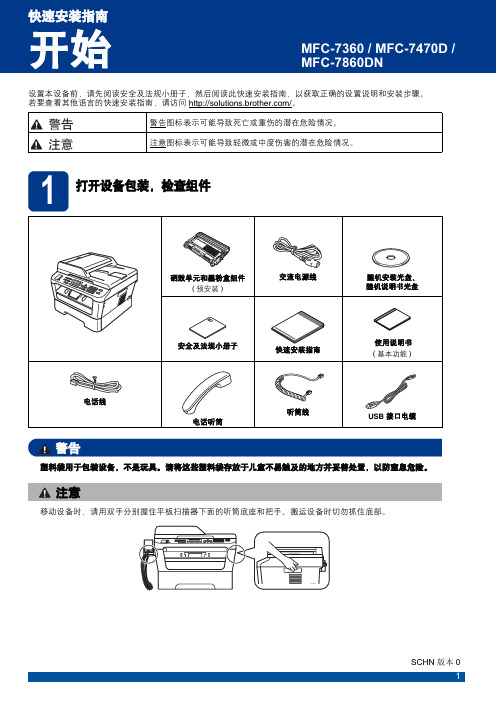
g 左右轻摇数次,使组件内部的墨粉均匀分布。
3 安装听筒
将听筒线的一端连接到设备上,另一端连接到听筒。
h 将硒鼓单元和墨粉盒组件装回设备。
i 合上设备前盖。
4 将纸张装入纸盒
a 将纸盒从设备中完全拉出。
4
b 按住绿色纸张导块释放杆 a,同时滑动纸张导
1
块,调整至所用纸张的尺寸。 确保导块紧紧地
建议: 如果设备上外接了电话机,需要经常接听电话时,可将振铃 次数设置为 4 至 6 次。 在振铃次数内可以通过外接电话机进行通话。 1 出厂设置电话振铃 4 次 (0 ~ 10 次可调,请参见使用说明书 ( 基本 功能 ) 上的振铃次数 )。F/T 振铃 ( 快速双振铃 ) 时间 30 秒 (20、 30、 40、 70 秒 可调,请参见使用说明书 ( 基本功能 ) 上的 F/T 振 铃时间 ( 仅传真 / 电话模式 ))。 电话振铃 4 次后根据来电信号: 1) 为传真呼叫时,自动接收传真; 2) 为电话呼叫时,发出快速双振铃等待您接听电话。
传真手动 外接应答设备
设备不判断对方每个呼 叫,仅作为普通电话铃 声,需您接听后处理。
建议:如果设备上外接了电话机,请将振铃次数设置为 4 至 6 次, 以便可接听电话。 1 接听电话。如对方是传真呼叫,请按启用键接收传真 ( 简易模式下 )。
建议:如果设备上外接了电话机,可接听电话。 1
外接应答设备自动应答 每次呼叫。 如为语音信 息,则将其存储在 TAD 中; 如为传真信息,则 打印出传真。
提示
如果 Brother 设备和一部外接电话共用一条电话 线路,请按下图所示进行连接。 连接外接电话前,请先移除设备上标有 EXT. 字样 的插口的保护帽 a。
提示
兄弟 HL-2240D 激光打印机使用说明书

版本 B SCHN
为了创造更加美好的环境
请您协作 首先对您使用 Brother 产品表示衷心的感谢! Brother 公司致力于关爱地球环境,制定了 “ 从产品开发到废弃,关爱地球环境 ” 的基本方 针。当地的公民在环境保护活动中也应该对当地社会、环境两方面尽每个人的微薄之力。 因此,希望您能配合这个计划,作为环境保护活动的一环,在平时处理废弃物的时候能多加 注意。 1 不用的包装材料,为了能再次回收利用,请交付给当地相关回收公司进行处理。 2 废弃耗材的处理,应遵守相关的法律和规定。请根据相关法律和规定妥当处理。 3 产品保养或修理需要更换零部件时,有不需要的电路板和电子零件,以及产品废弃时,请 作为电子废弃物处理。 4 关闭本产品电源开关后,在拨下电源插头的情况下耗电量是零。 5 本产品中的部分零部件可以用于同一工厂生产的同系列机型上。 注:零部件的更换请联系就近的 Brother 维修站。
i
ห้องสมุดไป่ตู้
使用本说明书
本说明书使用的符号
本说明书中使用的符号和惯例如下。 警告图标表示可能导致死亡或重伤的潜在危险情况。 注意图标表示可能导致轻微或中度伤害的潜在危险情况。 重要事项图标表示可能导致财产损失或损坏设备的潜在危险。 高温图标:警告您切勿触摸烫热的设备部件。
࿎
提示图标:提醒您如何应对可能出现的情况或提供有关当前操作 如何与其他功能工作的提示。
4
常规维护
65
更换耗材 ( 消耗品 ) ................................................................................................................... 65 耗材 ..................................................................................................................................... 65 更换耗材前的准备 ............................................................................................................... 66 墨粉盒 ................................................................................................................................. 68 硒鼓单元 ............................................................................................................................. 75
Brother HL-2045 2075N 激光打印机 快速设置指导手册 说明书
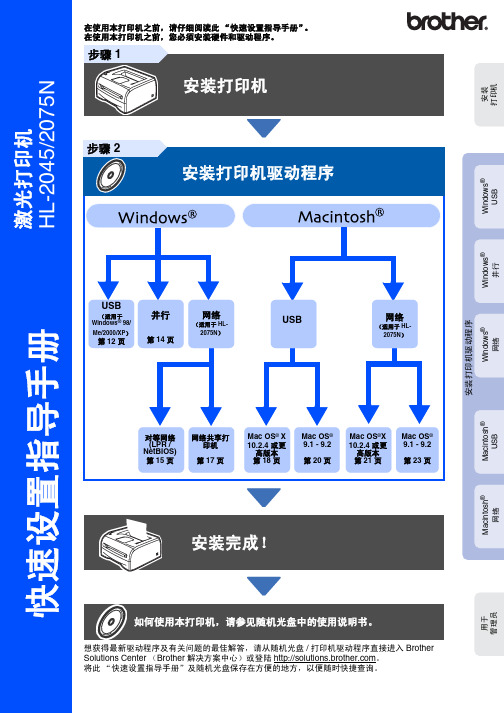
快速设置指导手册激光打印机H L -2045/2075N在使用本打印机之前,请仔细阅读此“快速设置指导手册”。
想获得最新驱动程序及有关问题的最佳解答,请从随机光盘/打印机驱动程序直接进入Brother Solutions Center (Brother 解决方案中心)或登陆。
将此“快速设置指导手册”及随机光盘保存在方便的地方,以便随时快捷查询。
安全注意事项安全使用打印机1法规无线电干扰本打印机符合EN55022 (CISPR Publication 22)/B类规格。
使用本打印机前,确保使用了如下接口电缆。
1. 具有双绞导线的屏蔽并行接口电缆和标有“IEEE1284 兼容”的屏蔽并行接口电缆。
2. USB 电缆。
电缆长度不能超过2米。
IEC60825-1 技术规格本打印机是符合IEC60825-1规范的“1类”激光产品。
下面所示的标签粘在所需国家出售产品之上。
本打印机有一个3B类激光二极管,在扫描仪中,它会发出不可见的激光辐射。
因此,在任何环境下都不应该打开扫描仪。
注意:如不按照本说明书说明的步骤进行控制、调整或操作,都可能导致危险的辐射泄漏。
内部激光辐射最大辐射量: 5 mW波长:770 - 810 nm激光类别:3B类重要信息-为了您的安全为了确保安全操作,必须将设备附带的三芯电源插头插入到通过标准家庭电线接地的三芯电源插座上。
打印机使用的加长电缆必须配备三芯插头且需要正确接地。
不正确使用加长电缆可能对人身和设备造成伤害。
事实上,设备工作正常并不就意味着电源已有接地保护或设备的安装十分安全。
为了您的安全,如果您对电源是否已有效接地有任何疑问,请咨询专业电器技师。
断开设备必须将本打印机安装在容易触及的电源插座附近。
遇到紧急情况时,必须将电源线从电源插座上拨下以完全切断电源。
有关局域网连接的注意事项(适用于HL-2075N)在不超过额定电压的情况下将本产品连接到局域网。
23目录安装打印机■在光盘驱动器中插入随机光盘 .............................................................................................7■安装硒鼓单元组件 ...............................................................................................................8■在纸盒内装入纸张 ...............................................................................................................9■打印测试页 .. (10)安装打印机驱动程序用于USB 接口电缆用户(Windows ®98/Me/2000/XP 用户) ................................................12用于并行接口电缆用户 ..............................................................................................................14用于网络接口电缆用户(HL-2075N 用户) ..............................................................................15■适用于Brother 对等网络打印机用户(LPR /NetBIOS ) ................................................15■适用于网络共享打印机用户 ..............................................................................................17用于USB 接口电缆用户 ............................................................................................................18■适用于Mac OS ® X 10.2.4或更高版本用户 ......................................................................18■适用于Mac OS ® 9.1- 9.2用户 .........................................................................................20用于网络接口电缆用户(HL-2075N 用户) (21)■适用于Mac OS ®X 10.2.4或更高版本用户 ......................................................................21■适用于Mac OS ® 9.1- 9.2用户 .. (23)■用于管理员(HL-2075N 用户)安装BRAdmin 专业版配置实用程序(仅适用于Windows ® 用户) ........................................24使用BRAdmin 专业版设置IP 地址、子网掩码和网关(仅适用于Windows ® 用户) ..............................................................................................24Web 浏览器 ...............................................................................................................................25网络出厂默认设置 ......................................................................................................................25打印打印机设置页 . (25)■其它信息运输打印机 .................................................................................................................................26选配件 ........................................................................................................................................27耗材 . (27)■故障排除6章步骤1步骤24■开始保存所有包装材料和打印机纸箱,以便今后运输之用。
Brother QL-700 使用说明书

SCHNver.Aㅒ使用说明书使用打印机前,请确保阅读并理解本指南。
我们建议您将本指南置于附近,以供日后参考之用。
QL-700感谢您购买 Brother QL-700。
强烈建议您在使用 Brother QL-700 之前仔细阅读本指南,并将本指南置于附近,以供日后参考之用。
本指南简要描述了开始使用 Brother QL-700 的步骤。
有关详细信息,请参阅软件使用说明书。
可在随附的 CD-ROM 中的 Manuals 文件夹内找到软件使用说明书。
产品中有毒有害物质或元素的名称及含量型号有毒有害物质或元素QL-700铅汞镉六价铬多溴联苯多溴二苯醚部件名称(Pb)(Hg)(Cd)(Cr(VI))(PBB)(PBDE)打印机械装置×〇〇〇〇〇切刀×〇〇〇〇〇盖板〇〇〇〇〇〇检测器×〇〇〇〇〇主电路板×〇〇〇〇〇电源供应×〇〇〇〇〇附件〇〇〇〇〇〇印刷品〇〇〇〇〇〇包装材料〇〇〇〇〇〇备注:○: 表示该有毒有害物质在该部件所有均质材料中的含量均在SJ/T11363-2006 标准规定的限量要求以下。
×: 表示该有毒有害物质至少在该部件的某一均质材料中的含量超出SJ/T11363-2006 标准规定的限量要求。
(由于技术或经济的原因暂时无法实现替代或减量化)为了创造更加美好的环境请您协作首先对您使用 Brother 产品表示衷心的感谢!Brother 公司致力于关爱地球环境,制定了“从产品开发到废弃,关爱地球环境”的基本方针。
当地的公民在环境保护活动中也应该对当地社会、环境二方面尽每个人的微薄之力。
因此,希望您能配合这个计划,作为环境保护活动的一环,在平时处理废弃物的时候能多加注意。
1 不用的包装材料,为了能再次回收利用,请交付给当地相关回收公司进行处理。
2 废弃耗材的处理,应遵守相关的法律和规定。
请根据相关法律和规定妥当处理。
3 产品保养或修理需要更换零部件时,有不需要的电路板和电子零件,以及产品废弃时,请作为电子废弃物处理。
brother QL-570 580N标签打印机 操作指南

设置与操作指南感谢您购买 Brother QL-570/580N。
本指南简要描述了开始使用 Brother QL-570/580N 的步骤。
有关详细信息,请参阅使用说明书。
可在随附的 CD-ROM 中的 Manuals 文件夹内找到使用说明书。
产品中有毒有害物质或元素的名称及含量型号有毒有害物质或元素QL-570 & QL-580N铅汞镉六价铬多溴联苯多溴二苯醚部件名称(Pb)(Hg)(Cd)(Cr(VI))(PBB)(PBDE)打印机械装置×〇〇〇〇〇切刀×〇〇〇〇〇盖板〇〇〇〇〇〇检测器×〇〇〇〇〇主电路板×〇〇〇〇〇电源供应×〇〇〇〇〇附件〇〇〇〇〇〇印刷品〇〇〇〇〇〇包装材料〇〇〇〇〇〇备注:○:表示该有毒有害物质在该部件所有均质材料中的含量均在SJ/T11363-2006标准规定的限量要求以下。
×:表示该有毒有害物质至少在该部件的某一均质材料中的含量超出SJ/T11363-2006标准规定的限量要求。
(由于技术或经济的原因暂时无法实现替代或减量化)简介简介•••••••••••••••••••••••••••••••••••••••••••••••••••••••••••••1目录•••••••••••••••••••••••••••••••••••••••••••••••••••••••••••••••••••••••••••••••1常规信息•••••••••••••••••••••••••••••••••••••••••••••••••••••••••••••••••••••••••2安全注意事项•••••••••••••••••••••••••••••••••••••••••••••••••••••••••••••••••••3一般注意事项•••••••••••••••••••••••••••••••••••••••••••••••••••••••••••••••••••••••••••••5入门•••••••••••••••••••••••••••••••••••••••••••••••••••••••••••••71打开 QL-570/580N 包装••••••••••••••••••••••••••••••••••••••••••••••••••••••72部件说明•••••••••••••••••••••••••••••••••••••••••••••••••••••••••••••••••••••••••8主要打印部件•••••••••••••••••••••••••••••••••••••••••••••••••••••••••••••••••••••••••••••83连接电源•••••••••••••••••••••••••••••••••••••••••••••••••••••••••••••••••••••••••84取出保护纸••••••••••••••••••••••••••••••••••••••••••••••••••••••••••••••••••••••95安装 DK 系列标签色带••••••••••••••••••••••••••••••••••••••••••••••••••••••••96使用数据线••••••••••••••••••••••••••••••••••••••••••••••••••••••••••••••••••••••11安装软件•••••••••••••••••••••••••••••••••••••••••••••••••••••••131为 QL-570 安装软件•••••••••••••••••••••••••••••••••••••••••••••••••••••••••••13当使用 Microsoft ® Windows ® 时••••••••••••••••••••••••••••••••••••••••••••••••••••••132为 QL-580N 安装软件•••••••••••••••••••••••••••••••••••••••••••••••••••••••••15当使用 Microsoft ® Windows ® 时••••••••••••••••••••••••••••••••••••••••••••••••••••••15标签概述•••••••••••••••••••••••••••••••••••••••••••••••••••••••211标签类型•••••••••••••••••••••••••••••••••••••••••••••••••••••••••••••••••••••••••212一般程序•••••••••••••••••••••••••••••••••••••••••••••••••••••••••••••••••••••••••223启动 P-touch Editor 帮助•••••••••••••••••••••••••••••••••••••••••••••••••••••23对于 Windows ®••••••••••••••••••••••••••••••••••••••••••••••••••••••••••••••••••••••••••23参考•••••••••••••••••••••••••••••••••••••••••••••••••••••••••••••251LED 指示灯•••••••••••••••••••••••••••••••••••••••••••••••••••••••••••••••••••••252维护•••••••••••••••••••••••••••••••••••••••••••••••••••••••••••••••••••••••••••••••263故障排除•••••••••••••••••••••••••••••••••••••••••••••••••••••••••••••••••••••••••284主要规格•••••••••••••••••••••••••••••••••••••••••••••••••••••••••••••••••••••••••30附件••••••••••••••••••••••••••••••••••••••••••••••••••••••••••••••••••••••••••••••••••••••••31目录STEP1STEP2STEP3STEP42编辑和出版声明本指南在兄弟工业株式会社的监督下编辑和出版,其中包括最新的产品说明和规格。
brother 7010说明书

(适用于 Windows® 98/98SE/Me/2000 专业版 /XP) ................................. 13 用于 Windows NT® 工作站 4.0 版本用户 ................................................... 16
警告 如不按照本说明书说明的步骤进行控制、调整或操作,都 可能导致危险的辐射泄漏。
激光二极管 输出: 波长: 激光类别:
5 mW 770 - 810 纳米 3B 类
警告
重要信息—为了您的安全
为了确保安全操作,必须将设备附带的三芯电源插头插入 到通过标准的接地性电源插座上。
设备使用的加长电缆也必须是三芯的而且需要正确接地。不 正确使用加长电缆将对人身和设备造成伤害。
3
步骤 1 安装本设备
1 安装硒鼓单元组件
请勿连接接口电缆。 安装软件时,根据提示连接接口电缆。
4 将硒鼓单元组件装入设备。
1 打开设备前盖。
5 关闭设备前盖。
前盖
2 打开硒鼓单元组件。
3 轻轻将组件左右摇晃数次使墨粉在组件内部
均匀分散。
4
安装 本设备
Windows® USB
Windows® 并行
修复 MFL-Pro Suite 如果安装 MFL-Pro Suite 时发生错误,可使用此功能 自动修复和重新安装软件。
MFL-Pro Suite 可安装用于 Mac OS® 10.2.4 或更高版本的打印机驱 动程序、扫描仪驱动程序和远程设置程序。
Presto!® PageManager® 可安装 Presto!® PageManager®。
为避免受伤,请勿将手放在文档盖或扫描仪盖下面的边 缘。
